De pictogrammen op uw bureaublad zijn mogelijk verborgen. U kunt deze weergeven door met de rechtermuisknop te klikken en achtereenvolgens Beeld > Bureaubladpictogrammen weergeven te selecteren. U kunt als volgt pictogrammen toevoegen aan uw bureaublad zoals Deze pc, Prullenbak en meer:
-
Selecteer Start, open Instellingen en selecteer thema's onder Persoonlijke voorkeur .
-
Scrol onder Thema's omlaag en selecteer de optie Instellingen voor bureaubladpictogrammen.
-
Kies de pictogrammen die u op uw bureaublad wilt laten weergeven en klik vervolgens op Toepassen en OK.
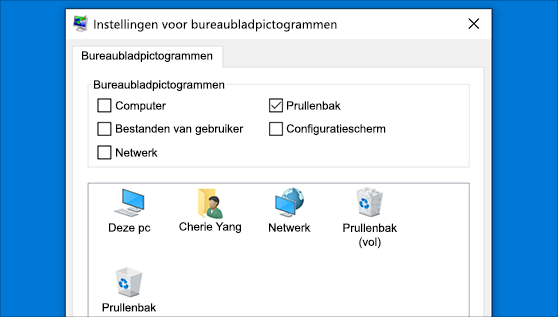
De pictogrammen op uw bureaublad zijn mogelijk verborgen. U kunt deze weergeven door met de rechtermuisknop te klikken en achtereenvolgens Beeld en Bureaubladpictogrammen weergeven te selecteren. U kunt als volgt pictogrammen toevoegen aan uw bureaublad zoals Deze pc, Prullenbak en meer:
-
Selecteer de knopStart en selecteer vervolgens Instellingen > Persoonlijke instellingen > Thema's.
-
Selecteer onder Thema's> Gerelateerde instellingende optie Instellingen voor bureaubladpictogrammen.
-
Kies de pictogrammen die u op uw bureaublad wilt laten weergeven en klik vervolgens op Toepassen en OK.
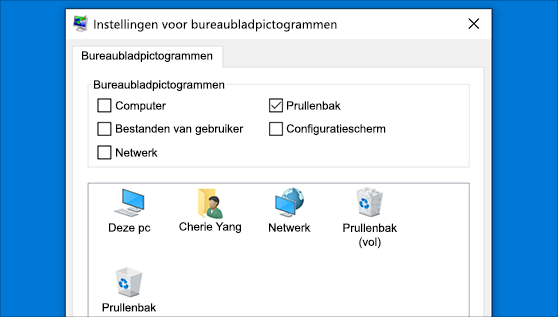
-
Opmerking: Als de tabletmodus actief is, worden je bureaubladpictogrammen mogelijk niet goed weergegeven. U kunt een programma vinden door naar de programmanaam te zoeken in Verkenner. U kunt de tabletmodus uitschakelen door actiecentrum op de taakbalk (naast de datum en tijd) te selecteren en vervolgens Tabletmodus te selecteren om deze in of uit te schakelen.










